Pirmajame skyriuje mes pakeitėme kai kuriuos OS X nustatymus, kad „Windows“ naudotojas būtų patogesnis, perėjo „touch-pad“ gestai, langų valdymas, programos ir dokas. Antrojoje dalyje perėjome per sparčiuosius klavišus, ekrano kopijas, teksto redagavimą, rašymą į NTFS, failų tvarkymą, kodekus ir tinklo dalis.
Sveiki atvykę į trečiąją mūsų funkcijos dalį, perjungdami į Mac. Šį kartą, jei iš tikrųjų nepraleidžiate „Windows“, mes nueisime jums per dvigubą kompiuterio paleidimą, kad galėtumėte grįžti į pažįstamą mėlyną OS. Naudosime „Windows 7“ - kiti turėtų veikti, tačiau rekomenduojame laikytis naujausios „Microsoft“ OS versijos.

Ant Boot Camp
Jums reikės keleto dalykų prieš pradedant dirbti „Windows“ misijoje:
- USB atmintinė, kurią norite formatuoti „Apple“ Windows tvarkyklėms; Jei turite DVD įrašymo įrenginį, taip pat veikia tuščias CD arba DVD diskas
- Interneto ryšys; dabar, kai „Apple“ dėžutėje nebėra „OS X DVD“, OS tiesiogiai atsisiunčia „Windows“ tvarkykles
- „Windows 7“ įdiegti DVD, jei „Mac“ turi DVD diską
- „Windows 7“ įkrovos ISO failas ir papildomas 4GB + USB raktas, jei neturite DVD įrenginio („MacBook Air“, „Mac Mini“).
Jei turite visus šiuos dalykus, tęskite.
„Boot Camp“ padėjėjas
Norima programa yra vadinama „ Boot Camp Assistant“, ir ją galima rasti aplanke „ Programos“, esančiame aplanke „ Programos“ . Kai ją surasite, paleiskite jį.

Po breezavimo praėjus pirmajam ekranui, gausite pagrindines „Boot Camp“ parinktis. Įsitikinkite, kad parinktis „ Atsisiųskite naujausią„ Windows “palaikymo programinę įrangą iš„ Apple “ yra patikrinta, todėl jūs gaunate tvarkykles ir parinktį„ Windows 7 “ diegimas . Kvailiu sprendimu „Apple“ neleidžia naudoti „USB“ įkrovos parinkties, jei „Mac“ turi optinį diską - jums nereikės „MacBook Air“ arba „Mac Mini“, kad jis nebūtų pilkas.
Tai gana paprasta procedūra, jei naudojate USB diską - tik įsitikinkite, kad jis yra mažiausiai 4 GB dydžio, įdėkite jį, atidarykite ISO failą ir vadovaukitės nurodymais. Diską formatuos „Boot Camp Assistant“, todėl įsitikinkite, kad galite tai padaryti.
Kita vertus, jei naudojate diegimo DVD, nedvejodami įdėkite jį dabar.

Toliau reikia nustatyti, kur OS X atsisiunčia „Windows“ tvarkykles. Jei naudojate išorinį diską (USB „flash“ atmintinę), atkreipkite dėmesį, kad net jei ją suformatavote, „OS X“ dar kartą jį formatuos, prieš jį atsisiųsdamas. Pasirinkę norimą parinktį, spustelėkite Tęsti .

Kietojo disko skaidymas yra būdas iš esmės padalyti vieną kietąjį diską į dalis, todėl jis atrodo kaip du atskiri fiziniai diskai į operacinę sistemą. Nors galite padalinti diską beveik tiek kartų, kiek norite, „Boot Camp Assistant“ leis jums padalinti diską tik dviem, ir veikia tik tuo atveju, jei pirmoje vietoje turėsite vieną OS X skaidinį. (Yra būdų, kaip rankiniu būdu pridėti papildomų skaidinių, taip pat įdiegti „Windows“, tačiau jie nepatenka į šio straipsnio taikymo sritį.)
Čia ateina sunkiausias bitas: nuspręsti, kiek vietos Windows suteikia. Norėdami suteikti jums apytikrę idėją, 40GB suteiks jums pakankamai vietos „Windows“, visam „Adobe Creative Suite“ ir „Microsoft Office“, su maža vietos asmeninių failų rezervavimui. Akivaizdu, kad tie, kurie turi mažesnius kietuosius diskus, kaip ir „MacBook Air“, bus jautresni erdvei, kurią „Windows“ užims. „Windows 7“ 64 bitų diegimui reikalinga maždaug 20 GB vietos, todėl galite priimti savo sprendimus.
Yra dar vienas atvejis, kurį galbūt norėsite apsvarstyti: tvarkyti asmeninius failus tiek „Windows“, tiek „OS X“. Abi veikia atskirose dalyse, o perkėlimas tarp dviejų gali būti skausmas. Taupant viską vienoje vietoje gali būti reali nauda.
OS X gali skaityti jūsų NTFS formatu „Windows“ diską, o įdiegus „Boot Camp“ tvarkykles, „Windows“ galės skaityti jūsų HFS + formatuotą OS X diską. Tačiau tai, ką jie negalės padaryti, yra rašyti vieni kitiems, todėl kryžminė komunikacija yra skausmas.
Nemokamas būdas pasiekti centralizuotą saugojimą - tvarkyti „Windows“ (NTFS) skaidinį kaip vietą, kurioje galima išsaugoti failus (ty sukurti didesnį „Windows“ skaidinį!) Ir įdiegti „NTFS-3G“ OS X, kad jis galėtų rašyti į tą diską .
Jei norite rašyti į savo OS X skaidinį, turėsite nusipirkti tokią programą kaip „MacDrive“.
Kai prisistatėte, paspauskite mygtuką „ Įdiegti “.
„Windows“ diegimas
„MacBook“ bus paleistas iš naujo, ir atsiras tipiškas „Windows“ diegimas. Yra keletas dalykų, kuriuos reikia pasiruošti kelyje; Pavyzdžiui, dabar bus naudojamas tik fizinis maršruto trinkelių paspaudimas, o tai reiškia, kad esate tik paspaudę kairįjį pelės klavišą.
Vykdykite taip, kaip nurodyta „Windows“ diegimo instrukcijose - vietoj atnaujinimo, kurį bet kuriuo atveju turėtumėte išjungti, turėsite pasirinkti pasirinktinį diegimą. Kai diegimo programa klausia, kur norite įdiegti „Windows“?, pasirinkite „Boot Camp“ skaidinį. Įsitikinkite, kad pasirinkote tinkamą skaidinį; nenorite sunaikinti OS X įdiegimo!
Kai esate tikras, spustelėkite apačioje dešinėje esančią nuorodą „ Disko parinktys“ (išplėstinė) . Tai padidins daugiau galimybių; spustelėkite Formatuoti, tada pasirodo dialogo lange, kuris pasirodo. Baigę spustelėkite mygtuką „ Kitas “.
Paskutinis dalykas: dar nerimauti nustatydami datą ar laiką - tai bus neteisinga, bet jūs norėsite įdiegti „Apple“ tvarkykles prieš ką nors pritaikydami, o taip pat bus paveiktas ir jūsų OS X laikas. Atlikite nurodymus, kad baigtumėte „Windows“ diegimą.
„Windows“ darbalaukis
Buvo čia! Keletas pastabų:
- Dar kartą veiks tik fizinis kairysis pelės paspaudimas
- Rezoliucija bus neteisinga
- Negalėsite naudoti jokių funkcijų mygtukų, įskaitant optinio disko išstūmimo mygtuką.
Taip pat galite išimti diską laikydami nuspaudę pelės mygtuką, kol „MacBook“ batai pradeda.
Leiskite išspręsti šias problemas įdiegdami „Apple“ tvarkykles. Jei įrašėte juos į CD ar DVD diską ir įdiegėte „Windows“ iš DVD, pirmiausia turėsite gauti šį diską iš disko. Paprasčiausias būdas tai padaryti yra atidaryti „Windows Explorer“, kairiajame medžio meniu pasirinkite Kompiuteris, dešinėje srityje pasirinkite optinį diską ir iš adreso juostos esančiame meniu pasirinkite „ Eject“ .

Jei nukopijavote tvarkykles į USB atmintinę, tai pakankamai paprasta; tiesiog įsitikinkite, kad „flash“ diskas yra prijungtas, atidarykite „Windows Explorer“, pasirinkite diską, atidarykite „ Windows“ palaikymo aplanką ir paleiskite sąrankos programą . Vienintelis pasiūlymas, kurį atliksime, yra tai, kad pasirinksite „Apple“ naujinimą „Windows“; tokiu būdu, jūs galite gauti atnaujintus „Boot Camp“ vairuotojus.
„Apple“ laikosi šautuvų požiūrio į vairuotojus, bandydamas įdiegti kiekvieną galimą „MacBook“ tvarkyklę ir pamatyti, kas yra lazdos, todėl įdiegimas truks šiek tiek laiko. Baigę spustelėkite Baigti, ir būsite paraginti paleisti iš naujo. Daryk taip.
Kai „Windows“ bus paleista iš naujo, išjungimo mygtukas veiks, rezoliucija turėtų būti nustatyta kaip gimtoji ir galite nustatyti datą ir laiką. Norėdami tai padaryti, spustelėkite laikiklį sistemos dėkle, pasirinkite Keisti datos ir laiko nustatymus, spustelėkite mygtuką Keisti datą ir laiką, sureguliuokite, jei reikia, tada paspauskite Gerai, tada dar kartą Gerai .

Boot Camp valdymo skydelis - čia rasite visus svarbius nustatymus.
(Paveikslėlis pateikė Craig Simms / CBS Interactive)
Boot Camp parinktys
Dabar jūsų sistemos dėkle apačioje dešinėje bus papildoma pilka deimantų piktograma, nors ji greičiausiai bus paslėpta; jei nematote, spustelėkite rodyklę aukštyn, kad atskleistumėte.
Spustelėkite jį ir pasirinkite „ Boot Camp“ valdymo skydas - tai sukurs UAC užklausą, taigi spustelėkite „ Yes“ (taip) .
Skirtuke „ Startup Disk “ ( paleisties diskas ) galėsite nustatyti „Windows“ arba „OS X“ kaip numatytąją operacinę sistemą. OS X sistemoje tą pačią parinktį galima rasti sistemos nuostatose, jei spustelėję skyrių Sistema spustelėjote Paleisties diską .
Skirtuke „ Klaviatūra “ galite nustatyti, ar norite, kad F1-F12 klavišai veiktų kaip tokia, nelaikydami „Fn“, o „ Trackpad“ skirtukas leis jums įjungti bakstelėjimą, norėdami spustelėti ir nustatyti vilkimo elgesį.
Įspėjamasis žodis: „Apple“ takelio trinkelių naudojimas „Windows“ sistemoje yra labai nelinksma. Nors dvigubas piršto braukimas slinkties režimu veikia gerai, gausite visą netvarkos klaidų, jei įjungsite bakstelėjimą spustelėdami. Nors „Trackpad ++“ tvarkyklė turi savo tikrovę, tai suteiks geresnę ir patikimesnę patirtį.
Klaviatūros patarimai
Yra tik keletas dalykų, kuriuos reikia nepamiršti su „MacBook“ klaviatūra, kai kalbama apie langus: „ Fn + Shift + F11“ užpildys ekrano vaizdą ir nukopijuos ją į iškarpinę, atitinkančią spausdinimo ekraną. Fn + Shift + Pasirinktys + F11 užfiksuos aktyviosios programos ekraną.
Mygtukas „ Ištrinti“ veiks kaip grįžtamoji sritis; jei norite ištrinti, paspauskite Fn + Delete .
Galiausiai, jei dar nežinojote, „ Command“ veikia kaip „Windows“ raktas.
Kaip perjungti operacines sistemas?
Tiesiog iš naujo paleiskite įrenginį ir palaikykite nuspaudę mygtuką „ Option“ . Jums bus suteiktas įkrovos įrenginių sąrašas. Atminkite, kad čia veikia tik fiziniai paspaudimai.
Viskas buvo siaubingai, siaubingai neteisinga!
Ar negalite pasiekti „Windows“ arba „OS X“ diegimo? Ar praradote OS X diegimą pakeliui? Atėjo laikas eiti į atkūrimo režimą. Įsitikinkite, kad esate užsikabinę prie interneto, paleiskite „Mac“ ir paleiskite „ Command + R“ . Čia galite susigrąžinti iš „Time Machine“ atsarginę kopiją, jei ją sukūrėte, iš naujo įdiegti OS X iš naujo (tai bus atsisiųsti keli GB, taip pat nuvalysite įrenginį, todėl atsargiai įsitraukite!) Tai turėtų būti traktuojama kaip paskutinio griovio atsakas, todėl reikia atsargiai.





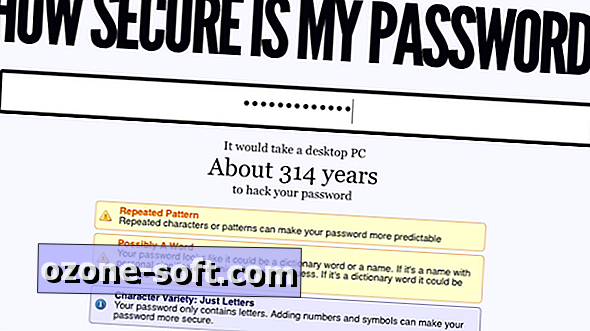







Palikite Komentarą